炎热的夏天,冰镇的水果会更好吃,今天我们就来做一些冰镇水果,方法很简单适合初学者,感兴趣的朋友一起来学习吧。最终效果

一、在photoshop中打开冰块和水果图片,这里我们就用草莓做例子。


二、打开的草莓图片是有背景的,我们需要对它进行抠图处理。我们用魔术棒工具选中图中的白色,然后添加图层蒙版,好了草莓已处理好了。

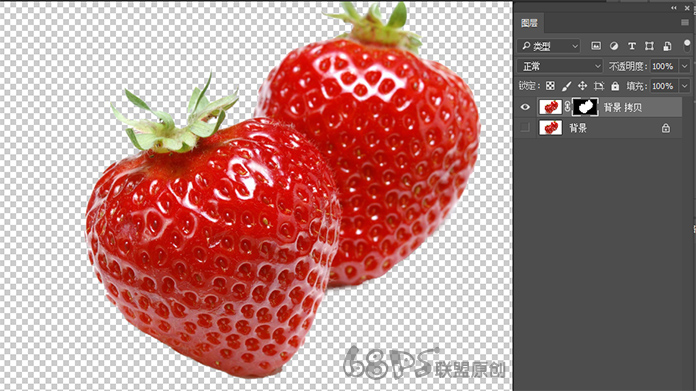
三、按入鼠标左键,把草莓素材拉入冰块画布上,Ctrl+T把草莓调整到合适的大小。

四、转到图层面板,把草莓的图层模式改成滤色。

五、这里你会发现草莓几乎看不清了,为了更好的表现草莓在冰块中的感觉,我们Ctrl+J复制草莓图层。

六、给新复制的草莓图层添加图层蒙版,按快捷键D,使前景色为黑色,用画笔工具(B)把不需要部份涂抹掉。这里也可以根据想要达到的效果自己涂。

七、用相同的方法我们加入橙子,为了使整 体色彩的纯度更亮些,在图层面板点创建 新的填充或调整图层,选色相饱合度。
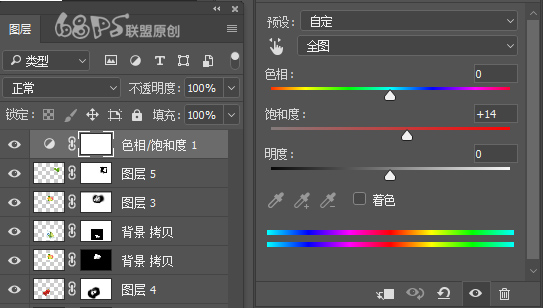
好了,完成最终效果。
